O dispositivo Alexa não está respondendo: 7 correções
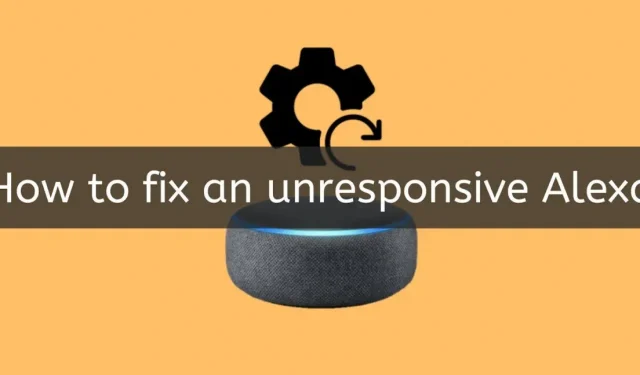
Alexa nem sempre é fácil de prever. Alexa às vezes fala sem parar, perguntando se você quer dormir ao som da chuva. A qualidade única do Alexa que despertou meu interesse na linha Amazon Echo é sua capacidade de se comunicar com outros gadgets domésticos inteligentes, em particular para configurar o sistema Echo Dot Smart Home.
Às vezes ele não responde nada. Não pode ser muito agradável, especialmente se acontecer o tempo todo. Mas há muitas abordagens que você pode adotar para corrigir isso. A solução para um dispositivo Alexa que não responde dependerá do problema.
Por que meu dispositivo Alexa não está respondendo?
Como a conexão Wi-Fi não é confiável ou tem largura de banda limitada, seu dispositivo Alexa não está respondendo. Além disso, se o novo dispositivo inteligente não estiver configurado, desligado, incompatível ou conectado a um Wi-Fi diferente, o Alexa pode não responder.
O problema também pode ser causado por firmware desatualizado e problemas de conexão de energia. Vejamos mais razões possíveis.
- O dispositivo está muito longe do roteador
- O dispositivo não está conectado ao mesmo Wi-Fi
- Conexão ruim
- interferência física
- O dispositivo Alexa não está respondendo porque seu dispositivo não é compatível com Alexa.
- O dispositivo Alexa não está respondendo porque você renomeou seu dispositivo.
- Seu dispositivo Alexa não está respondendo porque você digitou a senha errada.
- Servidores da Amazon não funcionam
- Alexa não consegue entender você.
- Problemas com o microfone
1. O dispositivo está muito longe do roteador
Às vezes, você precisa colocar o dispositivo Alexa longe do roteador e isso causa vários problemas para ambos. Ajudaria se você tivesse que testá-lo. Às vezes, o alcance faz com que o Alexa não responda.
2. O dispositivo não está conectado ao mesmo Wi-Fi
Os dispositivos Alexa não podem descobrir dispositivos conectados a uma rede Wi-Fi separada. A conexão Wi-Fi foi projetada para ser usada por esses dispositivos para se conectar.
E se estiverem em redes diferentes, não podem fazer isso. Você deve conectar seu dispositivo digital moderno a uma rede Wi-Fi separada se o Alexa ainda não conseguir reconhecê-lo.
3. Conexão ruim
Seu dispositivo Alexa não poderá responder se não estiver conectado ao seu Wi-Fi ou se o sinal de rede for perdido. Além disso, verifique se a senha do Wi-Fi foi alterada.
4. Interferência física
Alguns dispositivos sem fio podem parar, interromper ou interferir nas comunicações Wi-Fi. Um sinal de interferência pode fazer com que o equipamento pare de responder.
Certifique-se de que não haja fontes potenciais de interferência perto do dispositivo. A imunidade é um problema comum. Não se preocupe; as etapas a seguir podem ajudá-lo a resolver o problema.
5. O dispositivo Alexa não está respondendo porque seu dispositivo não é compatível com Alexa.
Nem todos os gadgets de automação residencial funcionam com o Alexa. Sua inclinação inicial deve ser determinar se o dispositivo é compatível com Alexa ou não. Não há hack para fazer o software funcionar com o hardware errado.
6. O dispositivo Alexa não está respondendo porque você renomeou seu dispositivo.
Ao alterar o nome do dispositivo, você deve localizar e restaurar seu item no aplicativo smart home. Seja proativo e faça isso logo após renomear qualquer um dos seus dispositivos Alexa para não sofrer com o congelamento do dispositivo Alexa.
7. Seu dispositivo Alexa não está respondendo porque você digitou a senha errada.
Muitos usuários enfrentam esse problema com frequência. Certifique-se de que as credenciais inseridas sejam autênticas ao configurar seu dispositivo inteligente com o Alexa. Caso contrário, seu gadget não se conectará ou funcionará.
8. Servidores da Amazon inativos
Um dispositivo Alexa é apenas um chip de processador, alto-falante e microfone. A velocidade com que o Alexa funciona pode levar você a acreditar no contrário, mas o gadget não faz nenhum processamento de voz.
Seu comando de voz é enviado imediatamente para os servidores da Amazon sempre que você fala com a Alexa. Seu dispositivo Alexa receberá a resposta processada dos servidores da Amazon e poderá se comunicar com você.
Às vezes, os servidores da Amazon ficam inativos ou ficam um pouco sobrecarregados.
Uma grande interrupção do servidor na Europa no início de 2022 causou a falha de muitos dispositivos Alexa. Portanto, isso demonstra que mesmo algumas das maiores empresas do mundo são afetadas pelo problema.
Observação. Deixando de lado as mídias sociais, pode ser difícil dizer se os sistemas da Amazon estão inativos, mas se nenhuma instrução funcionar no seu dispositivo Alexa, apesar de o alto-falante aceitar o comando “Alexa”, o problema pode estar nos servidores. Tente novamente após cinco ou dez minutos.
9. Alexa não consegue entender você
Esse problema tornou-se menos comum à medida que a tecnologia Alexa evoluiu. Anteriormente, Alexa não respondia se você falasse incorretamente. Na maioria dos casos, se o Alexa não conseguir entrar em contato com você, ele dirá “desculpe” em voz alta. Eu não entendo isso.
A Alexa registra todos os comandos falados que você dá. Você pode vê-los se abrir o aplicativo para smartphone Alexa. Verifique se seu pedido foi claro ouvindo-os novamente.
Falar mais devagar é a melhor solução para esse problema. Você pode acelerar um pouco o processo, pois o Alexa entende melhor seu sotaque e fala.
10. Problemas com o microfone
Primeiro, os botões mudo estão presentes na maioria dos dispositivos Alexa modernos. A Alexa parará de ouvi-lo quando você pressionar este botão. Certifique-se de não ter clicado nele acidentalmente, verificando novamente.
Em outros casos, o microfone pode ter ficado oculto. Às vezes, pode até ficar entupido com poeira. Certifique-se de que não haja obstáculos perto do botão do microfone Alexa.
O ambiente pode ser muito alto para ser concluído. Toda vez que alguém diz “Alexa”, Alexa escuta. Alexa não responderá se estiver muito alto, pois pode não conseguir ouvir “Alexa” falado.
Como soluciono problemas de um dispositivo Alexa que não responde?
O notável é que você mesmo pode corrigir esse problema em casa quando o dispositivo Alexa não estiver respondendo. Quando você diz a palavra acordar, seu dispositivo Alexa fica azul, indicando que Alexa está ouvindo você. Se nenhuma luz azul aparecer, o Alexa não está respondendo.
Siga estas etapas de solução de problemas para corrigir os problemas de Alexa que não está respondendo:
- Procure atualizações de firmware para o seu dispositivo Alexa
- Como colocar um dispositivo de eco para cobertura máxima
- Tente reiniciar seu dispositivo Alexa
- Verifique todos os cabos e conexões
- Mova o dispositivo de eco para mais perto do roteador
- Correção de compatibilidade do hub inteligente
- Ativar e desativar as habilidades do Alexa
1. Procure atualizações de firmware para o seu dispositivo Alexa.
É possível que a Amazon já tenha corrigido algum problema com seu dispositivo Alexa, se conhecido.
Ao visitar a página oficial do site Amazon Alexa, você pode descobrir se uma atualização de firmware está em andamento. Uma maneira alternativa de conseguir isso é abrir o aplicativo Alexa, selecionar “Configurações”, examinar o campo do modelo do dispositivo na seção “Sobre” e, em seguida, compará-lo com as versões mais recentes do seu dispositivo Alexa.
2. Como colocar um dispositivo de eco para cobertura máxima
O segundo e mais importante item que você precisa aprender é este. Esse reparo garante que seu dispositivo Echo esteja próximo o suficiente de sua rede para estar dentro do alcance de sua conexão Wi-Fi.
Se você tivesse um pequeno dispositivo de eco como um ponto de eco, você o moveria para fora do alcance permitido do roteador porque é portátil e pequeno.
Coloque seu Echo próximo ao roteador se achar que ele está fora do alcance de uma rede Wi-Fi. Seu dispositivo Alexa será retomado após o agendamento.
3. Tente reiniciar seu dispositivo Alexa.
Você pode reiniciar seu smartphone e resolver problemas de capacidade de resposta de forma eficaz com a nossa ajuda. Você deve fazer o seguinte:
- Inicie o aplicativo Alexa.
- No aplicativo, selecione Dispositivos.
- Selecione o dispositivo que deseja redefinir.
- Role para baixo depois de selecionar seu dispositivo.
- Clique ou toque no menu Redefinir configurações.
- Selecione Redefinição de fábrica e clique em Confirmar.
Não entrar em pânico; O dispositivo pode levar algum tempo para reiniciar. Você não terá problemas depois que ele ligar novamente.
Observação. Lembre-se de que uma redefinição de fábrica apagará todos os seus dados e restaurará todas as configurações.
4. Verifique todos os cabos e conexões
Verificar seus fios e conexões de cabo deve resolver quaisquer problemas com seu dispositivo Alexa. Certifique-se de que cada cabo esteja conectado à porta correta e que nenhum deles esteja desgastado ou quebrado. Certifique-se também de que todos os fios estão no lugar. Seria sensato reparar quaisquer cabos que pareçam gastos ou danificados.
Certifique-se de que a tomada elétrica esteja em boas condições de funcionamento se o cabo de alimentação estiver conectado a ela. Para testar isso, conecte outro dispositivo, como uma lâmpada, e veja se ele liga. Pode ser necessário ligar o disjuntor novamente se a tomada não estiver funcionando ou chamar um profissional.
5. Aproxime o dispositivo de eco do roteador.
Mover seu dispositivo Amazon Echo para mais perto de sua rede Wi-Fi pode ser útil se você estiver tendo problemas para se conectar à sua rede Wi-Fi doméstica. De acordo com a Amazon, colocar um dispositivo Alexa a 10 metros de uma conexão Wi-Fi ou tethering é o ideal.
6. Correção de compatibilidade do hub inteligente
Você pode descobrir se o seu hub inteligente está registrado no Alexa acessando a página inicial do Amazon Smart. Para determinar se seu hub inteligente é compatível com Alexa:
- Navegue pela página inicial inteligente da Amazon.
- Visite a seção “Assistentes de voz e hubs”.
- Depois disso, digite o fabricante ou modelo da luva inovadora na caixa de pesquisa.
Seu dispositivo não está registrado no Alexa se o modelo de hub inteligente que você estava procurando não aparecer. Atualize seu hub inteligente se quiser que o Alexa seja capaz de controlar todos os seus dispositivos inteligentes.
Para garantir que seu hub inteligente esteja registrado no Alexa, uma dica: compre apenas na Amazon.com. Ou pelo menos tome decisões de compra com o Amazon Smart Home.
7. Ative e desative as habilidades do Alexa
Você precisará procurar mais se a habilidade estiver instalada, mas não ativa. Talvez o próprio processo de habilidade esteja travado ou com defeito. A habilidade pode então ser redefinida nessa situação, assim como reiniciar o hub irá redefini-lo.
- Depois de selecionar “Configurações”, clique no seu dispositivo na lista de talentos.
- Numerosas opções, notadamente “Disable Skill”, são exibidas quando este botão é pressionado.
- Retorne à lista de talentos clicando nela. Se tudo correr conforme o planejado, você não verá mais o gadget em sua lista.
- Agora você deve desconectar e reconectar o dispositivo para reiniciá-lo.
- Embora você possa ter feito isso antes, redefinir o roteador agora também compensa.
- Agora conecte tudo em uma tomada e volte para a lista de habilidades.
- Verifique se a habilidade pode ser reinstalada em seu dispositivo.
Como corrigir o aplicativo Alexa desinstalando e reinstalando
Você pode desinstalar o aplicativo Alexa e, se tiver um telefone Android ou ios, coloque-o na App Store antes de fazer o download novamente na Google Play Store, se houver um problema com o aplicativo Alexa que resulte nas mesmas respostas.
Dependendo do sistema operacional do seu dispositivo, você pode remover um aplicativo da tela inicial tocando e segurando-o ou através da seção Aplicativos em Configurações.
Ao reinstalar uma versão atualizada do programa a partir de seus pacotes, você pode garantir que a nova instalação esteja livre de quaisquer vestígios de arquivos corrompidos da antiga.
Pensamentos finais
Consertar um dispositivo Alexa que não responde é muito fácil usando as instruções e os métodos de solução de problemas que fornecemos. Não se preocupe em descobrir por que seu dispositivo Alexa não está respondendo.
Em vez disso, aconselhamos que você passe por cada estágio experimentando. Você pode rastrear o problema usando o método de solução de problemas anterior assim que seu dispositivo Alexa começar a responder mais e pronto!
Perguntas frequentes
Por que minha luz brilhante não está conectando?
O Wi-Fi requer uma rede de 2,4 GHz. A rede de 5 GHz não permitirá que você se conecte ao Smart Wi-Fi Light. Certifique-se de que você não tenha uma VPN rodando em segundo plano no seu telefone se o seu Smart Wi-Fi Light já estiver na frequência correta.
Alexa ainda não está funcionando?
O serviço Alexa está funcionando sem problemas.” Pode fazer sentido reativar os dispositivos afetados se você ainda estiver com problemas.
Por que meu dispositivo Alexa não está respondendo?
Uma conexão de rede lenta pode estar fazendo com que seu dispositivo Alexa não responda. Certifique-se de que todos os gadgets domésticos inteligentes tenham uma conexão com fio. Interferência elétrica, senha de Wi-Fi incorreta ou um longo alcance entre o dispositivo Echo e o roteador são alguns outros motivos.
Como faço para reconectar dispositivos ao Alexa?
– Ative o aplicativo Alexa.– Você pode encontrar o dispositivo adicionado abrindo Mais.– Selecione a categoria de dispositivos domésticos inteligentes que deseja conectar.– Selecione a marca e siga as instruções na tela.



Deixe um comentário